Konfigurieren der Indizierungsdefinition
Nachdem Sie die Verbindung zum ECM-System hergestellt und die Felder und Eigenschaften der Dokumente aus dem ECM-System definiert haben, erstellen Sie mindestens eine Indizierungsdefinition. Die Indizierungsdefinition dient dazu, die Felder eines Vorgangs (Auftrag, Bestellung, Rechnung usw.) mit den Eigenschaften eines ECM-Dokuments zu verknüpfen.
Sie können die Indizierungsdefinition unter edoc archivelink > Einstellungen > Indizierung > Indizierung angeben, damit Ihre Anwender:innen im entsprechenden Vorgang auf die konfigurierten ECM-Daten zugreifen können.
Sie benötigen für die Indizierung tiefergehendes Wissen zu den Datenbank und Datenbankstrukturen von Microsoft Dynamics 365 for Finance and Operations. Darüber hinaus sind auch Kenntnisse in der Programmiersprache X++ hilfreich.
Definieren der Indizierungsdefinition
Im Abschnitt Indizierungsdefinition geben Sie die ID und einen Namen der Indizierungsdefinition in Dynamics 365 for Finance and Operations ein und geben das ECM-System und die Dokumentart an, mit der die Indizierungsdefinition verknüpft werden soll. Auf diese Weise erstellen Sie die Zuordnung zwischen dem Dynamics 365-Formular und der ECM-Dokumentart.
Je nach Typ der Indizierungsdefinition (Buchung, Anhang oder Folder CUD) werden neben den Standardfeldern zusätzlich verschiedene Felder angezeigt.
Indizierungsdefinition: Geben Sie eine beliebige und aussagekräftige ID für die Indizierungsdefinition ein. Sie können eine beliebige ID (Kurzform) eingeben, z.B. SalesOrder_IndexDef.
Beschreibung: Geben Sie einen beliebigen und aussagekräftigen Namen für die Indexdefinition ein, z.B. Sales Order Index Definition.
Typ: Wählen Sie den Typ der Indizierungsdefinition aus. Folgende Indextypen stehen Ihnen für Ihre Indizierungsdefinitionen zur Verfügung:
Folder CUD: Dieser Typ wird für die Datensynchronisierung von sogenannten Akten (Datensammlungen) z.B. für Bestellungen, Aufträge, Kreditoren, Debitoren usw. verwendet. Die Kurzform “CUD” steht für “Create” (Einfügen), “Update” (Aktualisieren) und “Delete” (Löschen). Sie müssen für diesen Indextyp immer Warnregeln aktivieren, um den Überblick über die Aktionen im edoc archivelink-Cockpit zu behalten.
Buchung: Dieser Typ wird für die Archivierung von Bestellbestätigungen, Auftragsbestätigungen, Lieferscheine und Rechnungen usw. verwendet.
Anhang: Dieser Typ wird für Dokumente verwendet, die in einem Dynamics 365-Vorgang angehängt wurden und archiviert werden sollen. Die Indizierungsdefinition wird auch für Barcodes verwendet.
System: Wählen Sie die ID des ECM-Systems aus, das Sie auf der Seite Einstellungen > Systeme > Systeme definiert haben.
Repository: Wählen Sie die Repository-ID aus.
Dokumentart: Wählen Sie eine ECM-Dokumentart aus.
Unternehmen: Wählen Sie optional einen Datenbereich aus (Mandant, Unternehmen). Folgende Optionen haben Sie:
Wenn Sie kein Unternehmen auswählen, wird die Konfiguration auf alle Unternehmen angewendet.
Wenn Sie mehrere Unternehmen haben und die Konfiguration für ausgewählte Unternehmen verwenden möchten, definieren Sie die Unternehmen im Abschnitt Indizierungsdefinition auf Unternehmen beschränken. Tragen Sie im Feld Unternehmen nichts ein.
Prozesstabelle auswählen: Wählen Sie den Namen der Datenbanktabelle aus, z.B. SalesTable (Name der Datenquelle), die Sie der angegebenen ECM-Dokumentart zuordnen möchten.
Tabellenliste aktualisieren: Verwenden Sie diese Funktion, wenn keine Tabellen in Prozesstabelle auswählen angezeigt werden oder neue Tabellen in Dynamics 365 for Finance and Operations erstellt wurden.
Einschränkungskriterium für die Verarbeitung der Datensätze auswählen: Wenn Sie die Indizierungsdefinition auf bestimmte Kriterien einschränken möchten, z.B. auf ein Rechnungskonto, geben Sie das Feld mit der Methode ein. Beispiel: this.CustAccount==”<DE-XXX>”. Sie können jederzeit den Kompilierungsstatus der Einschränkungskriterien erkennen.
Dokumentenbeschreibung auswählen: Sie können die Beschreibung eines Dokuments mithilfe der Indizierungsdefinition selbst definieren, um den jeweils vorhandenen Wert beim Archivieren zu überschreiben. Die Dokumentenbeschreibung wird auf der Seite edoc archivelink > Anfragen > Dokumente in der Spalte Beschreibung pro Dokument angezeigt. Sie können zwischen einer der folgenden Aktionen wählen:
Wählen Sie in der Dropdownliste einen Wert aus, der immer als Dokumentenbeschreibung verwendet wird.
Geben Sie einen beliebigen statischen Text in Anführungszeichen eingeschlossen ein, der immer als Dokumentenbeschreibung verwendet wird. Beispiel: "Beschreibung"
Speichern Sie Ihre Indizierungsdefinition einmal, um die entsprechenden Felder anzuzeigen.
Zusätzliche Felder für den Typ “Folder CUD”
Es gibt für den Indizierungsdefinitionstyp Folder CUD folgende Funktionen:
Warnregel: Definieren Sie bei Bedarf folgende Warnregeln:
Einfügen (“Create”): Aktivieren Sie den Regler, wenn Sie die Eigenschaften einer neu erstellten Datensammlung (Akte) in Dynamics 365 for Finance and Operations ins ECM-Systems übertragen möchten.
Aktualisieren (“Update”): Aktivieren Sie den Regler, wenn Sie die Eigenschaften einer aktualisierten Datensammlung (Akte) in Dynamics 365 for Finance and Operations ins ECM-Systems ins ECM-Systems übertragen möchten. Die zu übertragenden Felder legen Sie im Abschnitt Indizierungsdefinition - Feldänderung fest.
Löschen (“Delete”): Aktivieren Sie den Regler, sodass die Datensammlung (Akte) im ECM-System gelöscht wird, sobald ein Vorgang in Dynamics 365 for Finance and Operations gelöscht wurde.
Akten generieren: Sie können optional Akten (logische Klammern für Dokumente, Datensammlung) in Ihrem ECM-System generieren, um die zugehörigen Dokumente in den ECM-Akten (Datensammlungen) pro Vorgang zu archivieren.
Von: Wählen Sie ein Startdatum aus oder geben Sie ein Startdatum ein. Wenn Sie kein Startdatum eingeben, werden für alle Vorgänge Akten generiert.
Bis: Wählen Sie ein Enddatum aus oder geben Sie ein Enddatum ein. Sie müssen immer ein Enddatum angeben.
Unternehmen: Wählen Sie optional einen Mandanten (Unternehmen) aus. Wenn Sie kein Unternehmen auswählen, werden für die Aktengenerierung die Vorgänge aller Unternehmen verwendet.
Akten generieren: Klicken Sie auf den Button, um den Generierungsprozess zu starten.
Als Stapelverarbeitungsaufgabe ausführen: Schieben Sie den Regler auf Ja, um das Generieren von Akten (Datensammlungen) stapelweise im Hintergrund auszuführen. Diese Funktion sorgt dafür, dass Sie während des Generierens weitere Konfigurationen vornehmen können.
Nachricht zeigen (Regler): Optional. Aktivieren oder deaktivieren Sie im Abschnitt Überblick > System die Funktion, um Benachrichtigungen im Aktivitätszentrum für das Einfügen, Aktualisieren und Löschen eines Datensatzes erhalten möchten.
Empfehlung
Gehen Sie beim Generieren von Akten (Datensammlungen) schrittweise vor, um die Performance nicht zu beeinträchtigen. Geben Sie immer einen Zeitraum und das Unternehmen an.
Die Funktion Als Stapelverarbeitungsaufgabe ausführen sorgt außerdem dafür, dass der gesamte Prozess im Hintergrund ausgeführt wird.
Wenn Sie die Funktion Akten generieren ohne die Funktion Als Stapelverarbeitungsaufgabe ausführen verwenden, können Sie während des Generierens nicht weiterarbeiten. Der manuell ausgelöste Generierungsprozess kann bei großen Datenmengen viel Zeit in Anspruch nehmen. Die Konfigurationsseite muss während des Prozesses geöffnet bleiben, obwohl Sie nicht weiterarbeiten können.
Zusätzliche Felder für den Typ “Buchung”
Es gibt für den Indizierungsdefinitionstyp Buchung folgende Funktionen:
Berichtsname: Wählen Sie einen Bericht für die entsprechende Dokumentart aus. Wenn Sie einen Bericht auswählen, wird der Bericht als Anhang zum Vorgang generiert. Wenn Sie keinen Bericht auswählen, wird für den Vorgang der Standardbericht aus Dynamics 365 for Finance and Operations (SSRS-Berichte) erzeugt und archiviert.
Datensatztabelle zum Anhängen der Dokumente auswählen: Wählen Sie eine Datensatztabelle aus oder geben Sie den Tabellennamen ein, um den Vorgang zu definieren, zu dem das Dokument beim Buchen als Anhang hinzugefügt wird. Beispiel für eine Indizierungsdefinition für Auftragsbestätigungen: Geben Sie die Tabelle this.SalesTable() an, um ein Dokument zum Auftrag als Anhang hinzuzufügen.
Zusätzliche Felder für den Typ “Anhang”
Es gibt für den Indizierungsdefinitionstyp Anhang folgende Funktionen:
Im Dialogfeld zur Auswahl der Indexdefinition anzeigen: Schieben Sie den Regler auf Ja, um die Indizierungsdefinitionen für Anhänge anzuzeigen. Diese Funktion ist z.B. hilfreich, wenn Ihre Anwender:innen lokal gespeicherte Dokumente hochladen und einer Indizierungsdefinition zuordnen müssen.
Gut zu wissen
Nur wenn Sie die Verbindungsdaten mit einer Indizierungsdefinition korrekt ausgefüllt, gespeichert und aktiviert haben, werden die Zuordnungsfelder im Abschnitt Definitionen der Feldzuordnungen festlegen automatisch dargestellt.
Festlegen der Definition für Feldzuordnungen
Nachdem Sie die Verbindungsdaten und Indizierungsdefinitionen konfiguriert haben, ordnen Sie im Abschnitt Definition der Feldzuordnung festlegen die ECM-Dokumentfelder und Felder in Microsoft Dynamics 365 for Finance and Operations zu.
Kompilierungsstatus: In dieser Spalte wird Ihnen angezeigt, ob der Befehl in der Spalte Indizierungseigenschaft korrekt ausgeführt (kompiliert) werden kann.
Dokumentfeldname: Zeigt die Feld-ID des ECM-Dokumentart an.
Indizierungseigenschaft: Geben Sie zu jedem Dokumentfeldnamen die entsprechenden Felder ein. Folgende Optionen haben Sie, um Felder zuzuordnen:
Feldname der ausgewählten Prozesstabelle mit dem Präfix this. (z.B. this.PurchId für die Bestellnummer).
Beliebiger statischer Text eingeschlossen in Anführungszeichen (z.B. “Kreditor-Bestellakte”).
X++-Funktion, z.B. VendTable::find(this.OrderAccount).name().
ECM-Mandantenfeld: Aktivieren Sie diese Funktion, wenn Sie nur einen Mandanten im ECM-System haben und z.B. die Intercompany-Funktion verwendet möchten. Mit dieser Funktion ordnen Sie eine Konfiguration einem Mandanten statisch zu. Wenn Sie diese Funktion verwenden möchten, müssen Sie einen Mandanten unter Einstellungen > Basis > Parameter > Allgemeines > ECM Mandantenanpassung angeben. Weitere Informationen finden Sie hier: Wie ordne ich die Konfiguration einem Mandanten zu?
Aktiv: Aktivieren Sie jede Zeile, wenn Sie die Feldzuordnung verwenden möchten. Andernfalls wird der Eintrag ignoriert.
Festlegen der Definition für Feldänderungen (nur für Akten)
Es kann immer passieren, dass Daten in Dynamics 365 for Finance and Operations bei einem Vorgang geändert werden müssen. Damit die geänderten Daten ebenfalls in Ihrem ECM-System aktualisiert werden, geben Sie die entsprechenden Felder an. Auf diese Weise vermeiden Sie manuelle, zusätzliche Arbeiten und asynchrone Datenbestände.
Im Abschnitt Indizierungsdefinition - Feldänderung geben Sie die Felder einer Akte ein, die bei einer Änderung mit der Akte im ECM-System aktualisiert werden sollen.
Feldname: Wählen Sie ein Feld aus, das automatisch im ECM-System bei einer Änderung aktualisiert wird.
Beschreibung: Zeigt die Beschreibung des Feldes an.
Aktiv: Aktivieren Sie die Zeile, wenn Sie den Eintrag verwenden möchten. Andernfalls wird der Eintrag ignoriert.
Tipp
Bestimmte Felder, wie z.B. der Name des Lieferanten, befinden sich in der Tabelle DirPartyTable. In diesen Fällen definieren Sie eine Warnregel für das Formular der Lieferanten, sodass Sie Änderungen immer im Blick haben.
Beschränken der Indizierungsdefinition auf bestimmte Unternehmen
Wenn Sie mehrere Unternehmen (Mandanten) haben und die Konfiguration nur für ausgewählte Unternehmen verwenden möchten, geben Sie die Unternehmen einzeln im Abschnitt Indizierungsdefinition auf Unternehmen beschränken an.
Unternehmen: Wählen Sie pro Zeile ein Unternehmen aus.
Aktiv: Aktivieren Sie die Zeile, wenn Sie den Eintrag verwenden möchten. Andernfalls wird der Eintrag ignoriert.
Das Feld Unternehmen im Abschnitt Überblick der Indizierungsdefinition muss leer sein, wenn Sie die Indizierungsdefinition auf bestimmte Unternehmen (Mandanten) beschränken möchten.
Abschließende Prüfung der Konfiguration
Überprüfen Sie unbedingt Ihre Indizierungsdefinitionen unter Einstellungen > Basis > Parameter > Allgemeines > Wartung > Kompilieren aller Skripte.
Wenn Sie edoc archivelink initial einrichten, konfigurieren Sie im nächsten Schritt die automatische Eingangsverarbeitung: Konfigurieren der automatischen Eingangsverarbeitung für eingehende Dokumente
Siehe auch